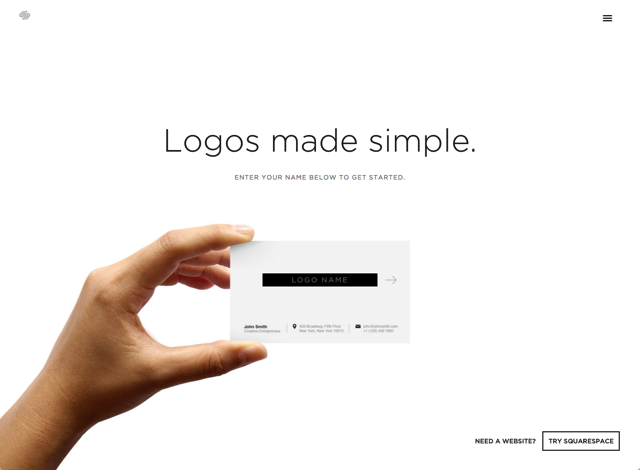
有時候想為自己的品牌或網站設計一個 Logo,但礙於沒有太多預算,可能很多人會決定捲起袖子自己動手做,不過設計 Logo 形象並不是那麼簡單,除了要有對的工具外,還需要有點美感,做出來的圖案才勉強算得上及格。
以往看過不少跟 Logo 設計相關的產生器,但做出來的圖案其實都很制式,一直以來都沒有較好的選擇,你大概不會想把這些產生器製作的圖案印製在名片或衣服上。直到最近發現一個不錯的 Logo 設計工具,可以用最簡單的方式自製頗有質感的 Logo,決定寫篇文章介紹一下。
本文要介紹的服務為 Squarespace Logo,Squarespace 本身是一個提供網頁開發、製作的線上服務(透過註冊、付費即可在線上快速建立網站),Logo 設計是其中一項業務,無論是不是他們的用戶皆可自由使用,免費下載產生的低解析度 Logo 圖。
高畫質原圖必須付費購買,價格不貴,只要 $10 美元就能獲得頗有質感的設計。
Squarespace Logo 提供許多樣式的平面化圖案,用於 Logo 設計再適合不過。操作時無須下載安裝軟體,透過瀏覽器就能調整圖片或文字顯示位置,同時也能選擇字型樣式、顏色、粗細,支援中文顯示,設計出來的圖案頗精簡,很適合用於各個地方,包括印刷或網頁設計。
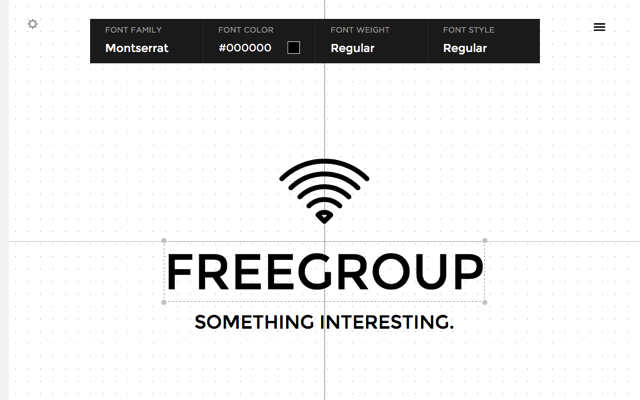
要快速產生一個 Logo,只要輸入品牌名稱、選擇要使用的圖案,就能線上產生,非常簡單。
網站名稱:Squarespace Logo
網站鏈結:https://www.squarespace.com/logo/
使用教學
STEP 1
開啟 Squarespace Logo 網站後,直接在首頁輸入要使用的品牌名稱(中、英文皆可),不過中文可能沒有對應的字型,設計效果較不理想。接著會跳出讓你搜尋圖案的搜尋框,輸入一些關鍵字來查找你可能有興趣或適合的圖案吧!
點選左側的圖示後,右側畫面會直接套用並顯示效果。
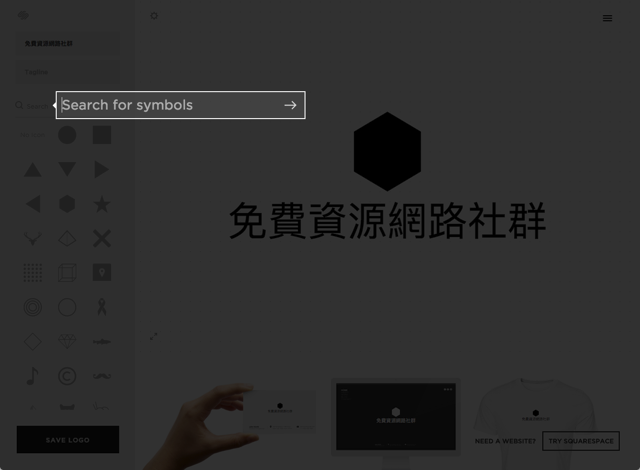
STEP 2
從左上角可以修改要顯示的文字內容,第一行為主要名稱,第二行可做為標語或說明用。
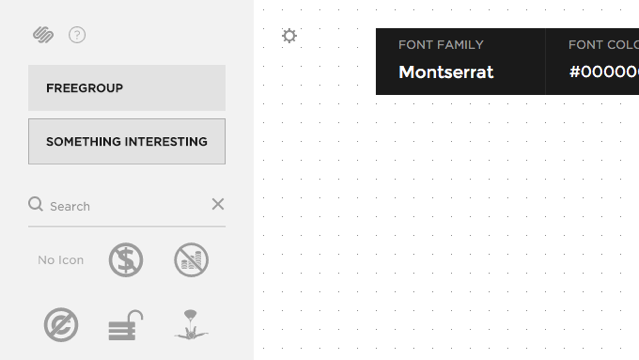
從右側來選擇文字能夠調整字型(Font Family)、文字顏色、字重和樣式,利用拖曳方式來移動位置,Squarespace Logo 會自動顯示對齊虛線,讓你不用擔心文字無法對齊的問題。
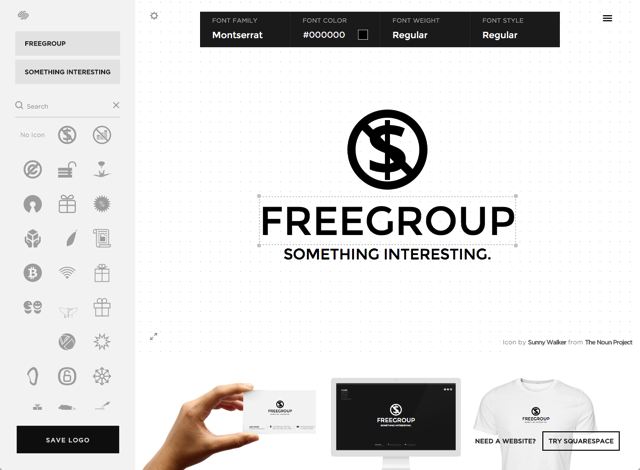
STEP 3
點選下方的預覽圖,可預覽當前 Logo 在名片、網頁或印刷品(衣服)上顯示出來的效果。

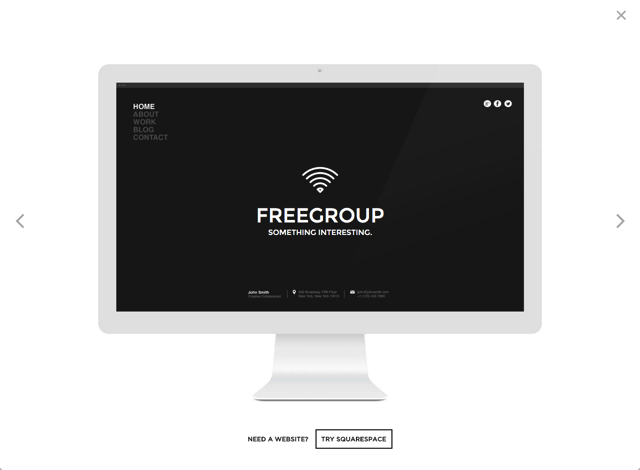
STEP 4
完成設計後,點選左下角的「SAVE LOGO」保存圖案。跳出如下的畫面,點選左邊的「Download Low Res」低解析度圖片可免費下載 368×400 PNG 格式的圖案,不過要注意的是免費圖案下方會有一小段的浮水印字樣,自行裁切掉即可,不會影響使用。
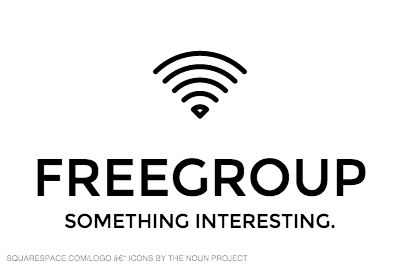
若你需要更高解析度的圖片,可能用於印刷或其他方面,可以考慮支付 $10 美元來下載高解析度的原始檔,最高可下載 5000×5000(PNG 格式)的 Logo 圖樣設計,如果是 Squarespace 使用者的話則能夠免費下載喔!
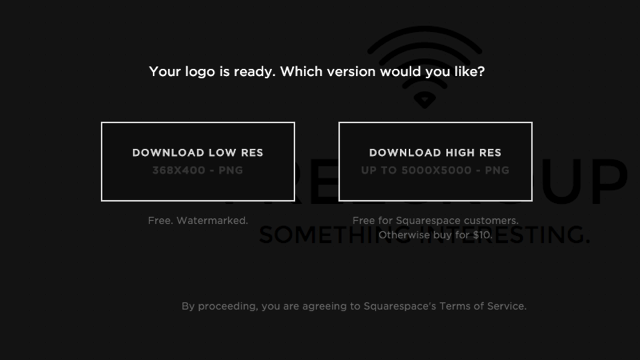
值得一試的三個理由:
- 線上快速製作高質感、獨特的 Logo 設計,無須註冊或下載軟體
- 可自由變化圖片,調整文字顯示位置或字型樣式
- 免費下載低畫質的 Logo 圖案設計,高畫質只需支付 $10 美元








